
Tableau│クエリ パイプラインについて
Tableauを学ぶ中で疑問に思ったことや躓いたことをまとめています。
今回は「クエリ パイプライン」についてです。
クエリ パイプライン(Query Pipeline)とは
Tableauによると「Tableau の操作の順序は、クエリ パイプラインとも呼ばれ、Tableau がさまざまなアクションを実行する順序です。アクションは操作とも呼ばれます。多くの操作でフィルターが適用されます。
つまり、ビューを構築してフィルターを追加すると、操作の順序で確立された順序で常にフィルターが実行されます。」とのことです。
端的にざっくりに言えば「フィルターが実行される順番」と理解しています。
ビューを作成している中で、フィルターを増やすと想定と違う結果が返ってくることがありますが、その原因はクエリパイプラインであることがありました。
想定しているのと違う順番でフィルターが実行されたため、結果がイメージと違ったわけです。
具体的なアクションの実行順
では具体的な順番は・・・というと、下記の順番になります。
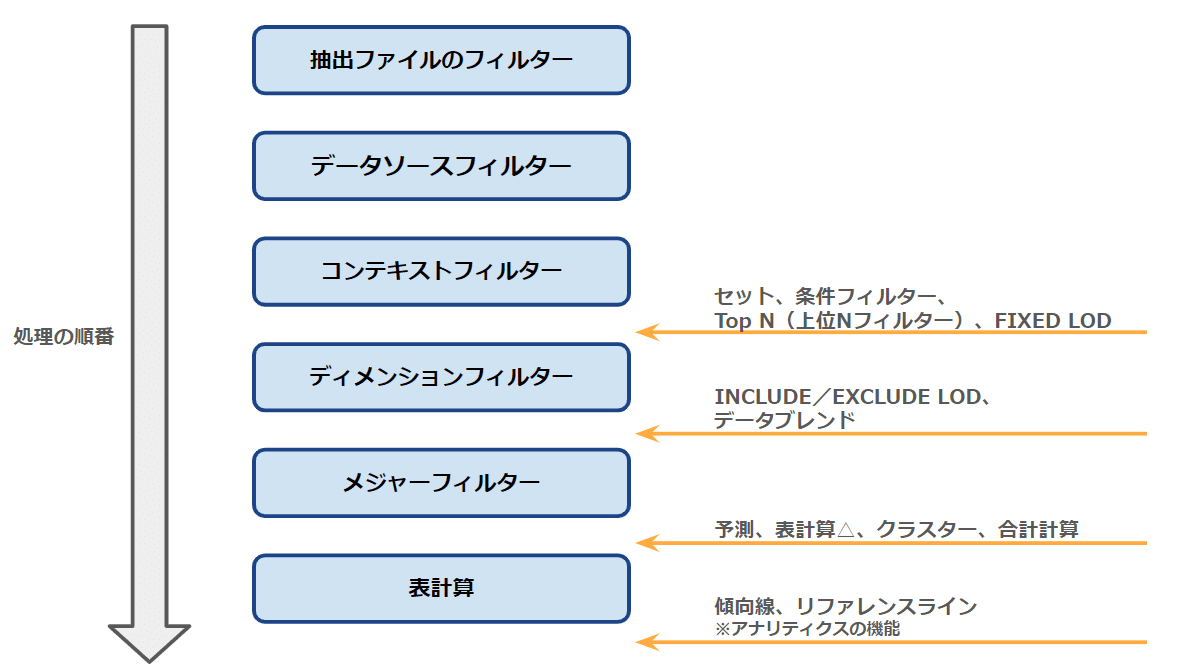
といっても、いきなりこの図を提示されても「???」だった私。
皆さんは如何でしょうか・・・
そこで、より具体的に「Tableauの使い初めに抑えておきたいポイント」として例を挙げたいと思います。
Tableauの使い初めに押さえておきたいポイント
使い初めに押さえておきたいポイントとして、まずは「ディメンションフィルター」「メジャーフィルター」「条件フィルター」について確認したいと思います。
今回はサンプルスーパーストアののデータを用いて、下記のような条件で顧客名を抽出します。
オーダー年:2016年
カテゴリ:事務用品
売上の合計:30万以上
フィルター設定①
ディメンションフィルターとメジャーフィルターを設定しました。

フィルター設定②
ディメンションフィルターと条件フィルターを設定しました。
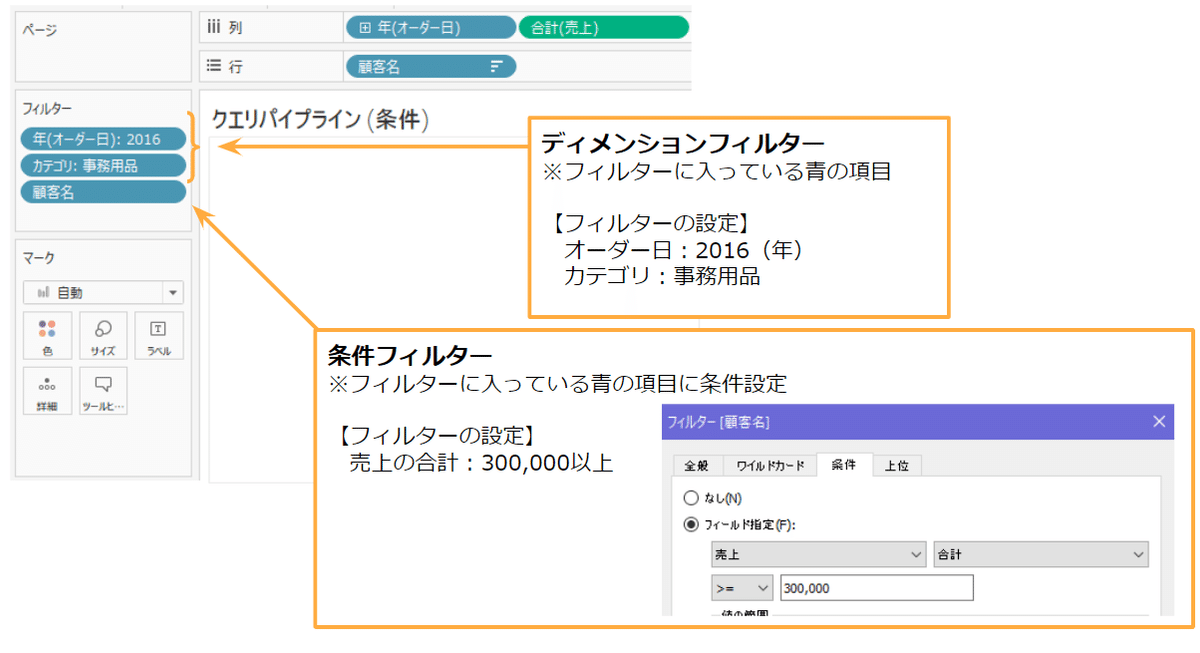
どちらも同じような結果が出そうですが、実際は下記の通りです。
フィルター設定①の場合

フィルター設定②の場合
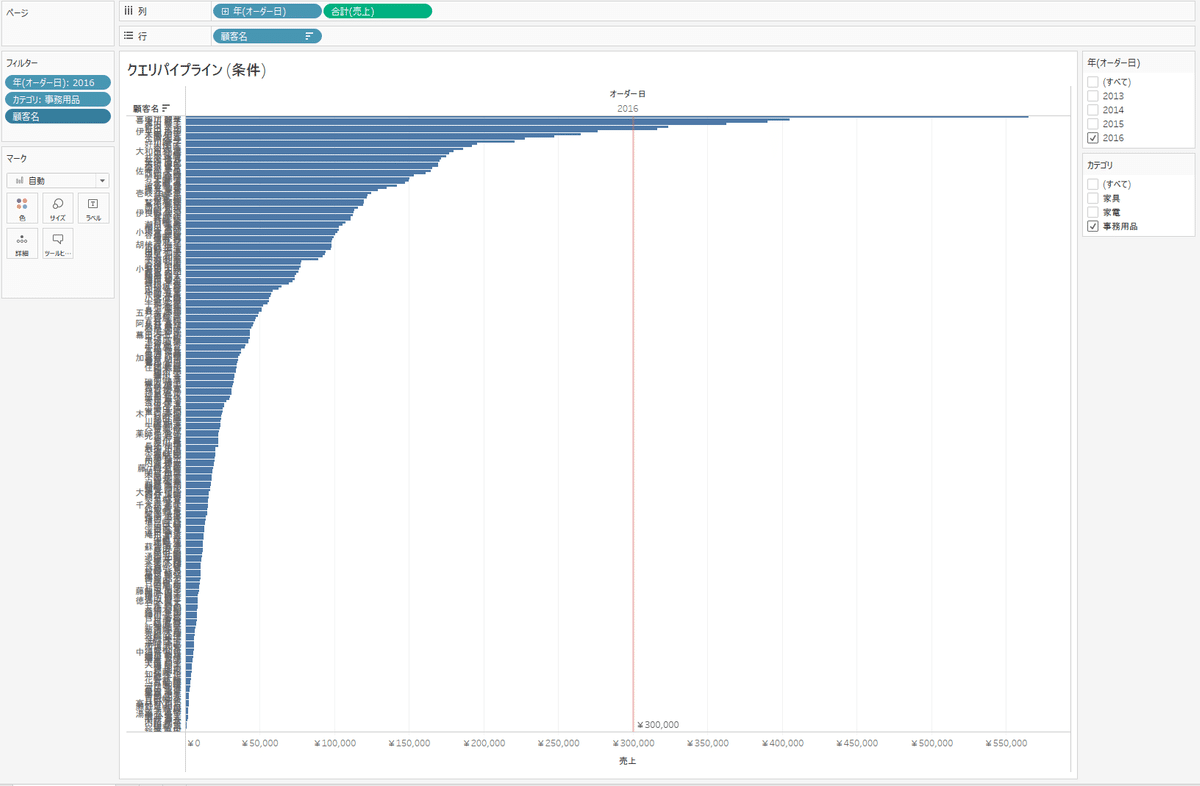
フィルター設定②は、かなりイメージと違う結果となっているのではないでしょうか?
この差はクエリ パイプラインによるアクションの実行順の違いで起きています。
フィルター設定①の場合、「ディメンションフィルター → メジャーフィルター」の順番で実行されています。
「2016年の事務用品の売上の合計が30万以上の顧客」が抽出されています。こちらはイメージし易いのではないでしょうか。
一方、フィルター設定②の場合、「条件フィルター → ディメンションフィルター」の順番で実行されています。
売上の合計が.30万以上の顧客を抽出する
オーダー日を2016年に絞る
カテゴリを事務用品に絞る
よって、ビューでは売上の合計が30万に満たない顧客が表示されていますが、Tableauとしては「TTLの売上30万以上の顧客に<2016年の事務用品>だけだと30万に満たない顧客もいる」という結果が見えているといことになります。
このフィルター設定②でも設定①と同じ結果に出来るのが「コンテキストフィルター」になります。
コンテキストフィルターについては、また別途、紹介したいと思います。
留意事項
最後に留意事項です。
フィルターの説明に「青の項目」「緑の項目」と記載していますが
「青 = ディメンション」「緑 = メジャー」ではありません。
「青 = 不連続」「緑 = 連続」という意味になります。
指している項目を分かり易くするために色を指定しましたが、誤解を招きかねないため、留意事項としました。
